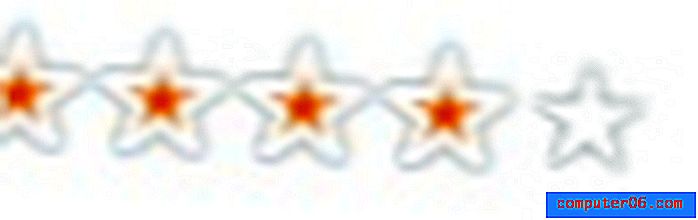Como habilitar a solução de problemas de log no Outlook 2013
Se você estiver tendo problemas com o Microsoft Outlook, é possível que tenha procurado ajuda para resolver o problema que está tendo. Dependendo da natureza do problema, o indivíduo ou a empresa de quem você está procurando assistência pode solicitar que você ative o log de solução de problemas no Outlook. Isso irá gerar logs do programa que podem ser analisados para determinar o problema.
Nosso guia abaixo o ajudará a encontrar a configuração que ativará a solução de problemas de log no Outlook 2013 para que você possa começar a coletar essas informações.
Como ativar a solução de problemas de logs no Outlook 2013
As etapas abaixo ativam algo chamado "solução de problemas de log". É possível que, se você estiver tendo problemas com o Outlook no seu computador, algumas equipes de suporte solicitem logs criados pelo Outlook que possam dizer a eles o que está causando problemas que possam estar ocorrendo. Observe que você precisará reiniciar o Outlook depois de ativar esse recurso. Além disso, depois de concluir qualquer ação necessária para a solução de problemas, siga estas etapas novamente para desativar o log de solução de problemas, pois isso pode causar problemas de desempenho no Outlook.
Etapa 1: abra o Outlook 2013.
Etapa 2: Clique na guia Arquivo no canto superior esquerdo da janela.

Etapa 3: clique no botão Opções na parte inferior da coluna no lado esquerdo da janela.
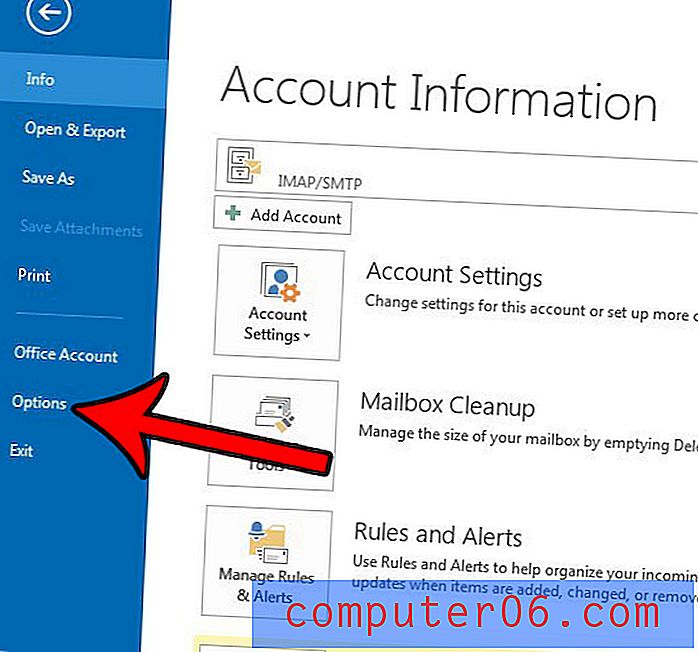
Etapa 4: Clique na guia Avançado no lado esquerdo da janela Opções do Outlook .
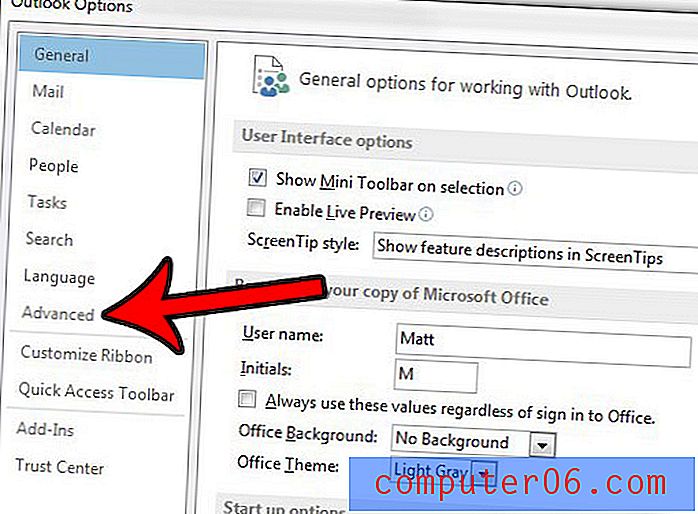
Etapa 5: role para a parte inferior desta janela e marque a caixa à esquerda de Ativar log de solução de problemas . Clique no botão OK na parte inferior da janela.
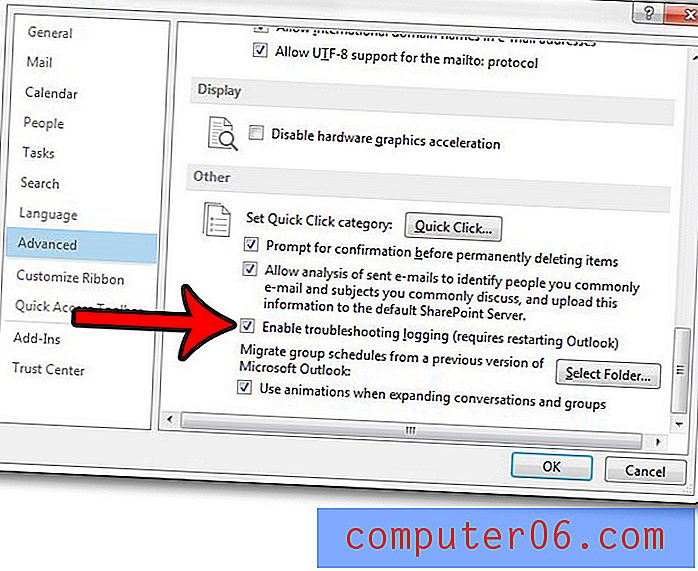
Como mencionado anteriormente, agora você deve fechar o Outlook e reiniciá-lo para que o log de solução de problemas possa começar.
Você pode encontrar os arquivos de log neste local no seu computador:
C: \ Users \ YourUserName \ AppData \ Local \ Temp \ outlook log \
Apenas substitua a parte "YourUserName" do caminho do arquivo pelo seu nome de usuário do Windows. Você pode ler este artigo se estiver com problemas para encontrar a pasta AppData.
Se o Outlook 2013 não estiver checando novas mensagens com bastante frequência, este artigo poderá mostrar como você pode ajustar a frequência de envio e recebimento do programa.